win10 JDK下载、安装、环境变量配置
前言
JDK(Java Development Kit)java开发工具包是整个java开发的核心,它包含了java的编译运行环境,java工具和java基础的类库。
正文
1. jdk下载
访问:oracle官网,进入官网后点击下载,如图:
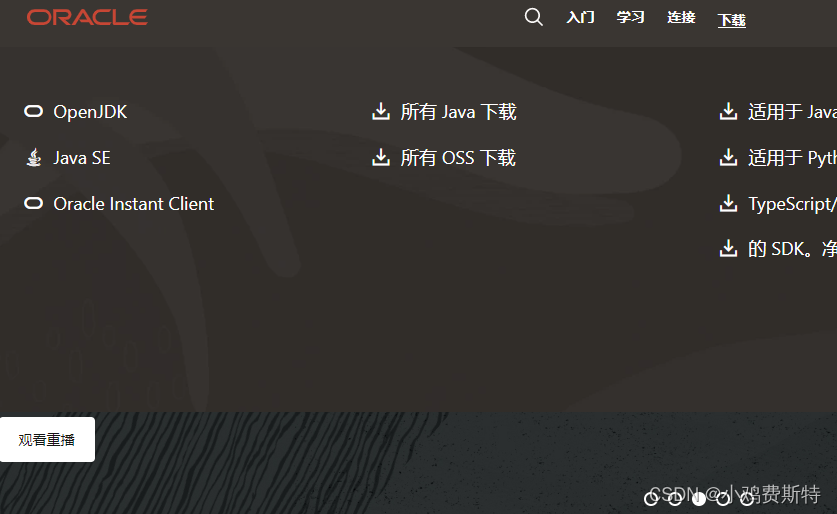
选择Java SE,进入下载页面选择对应版本下载,如图:
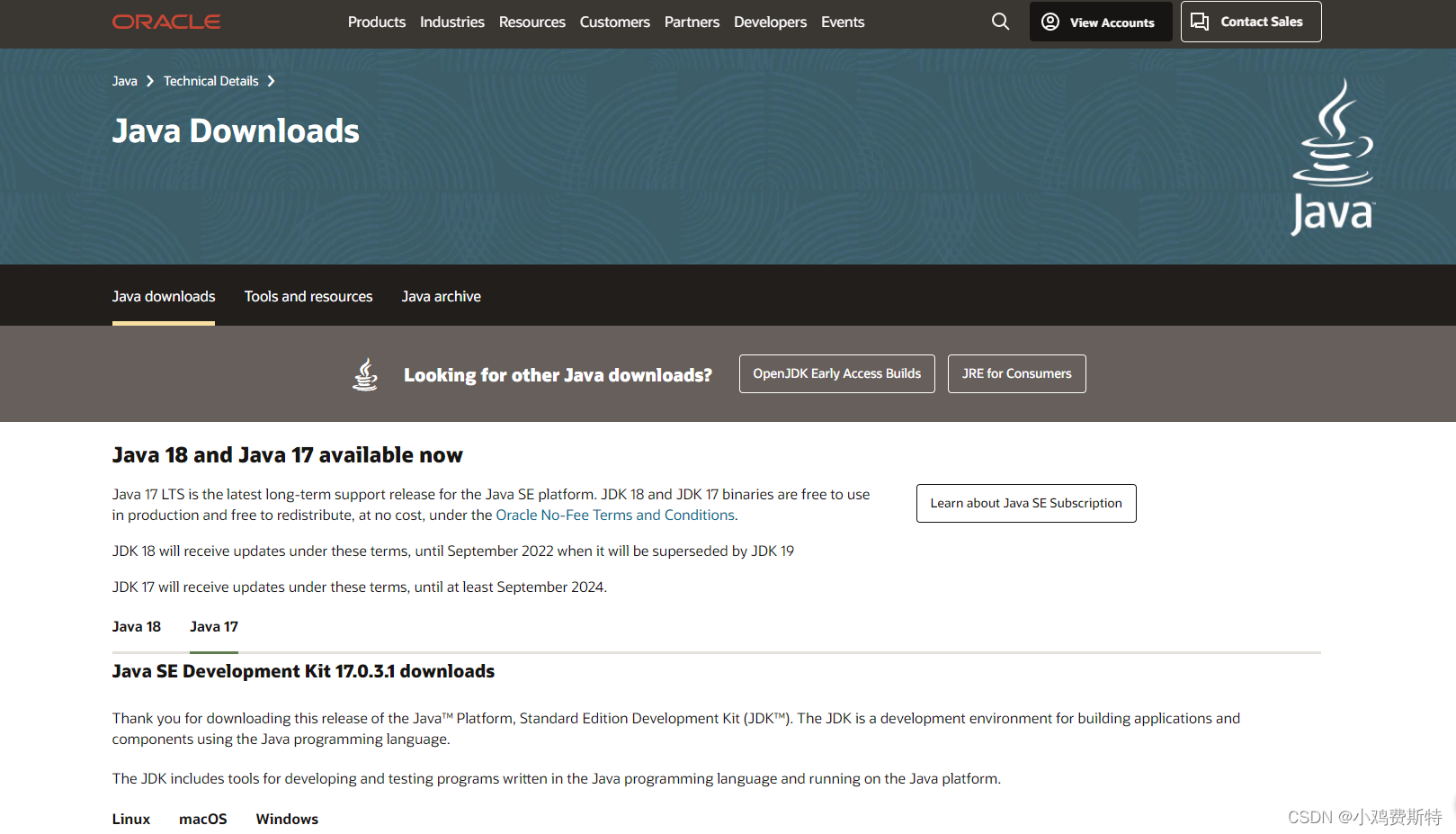
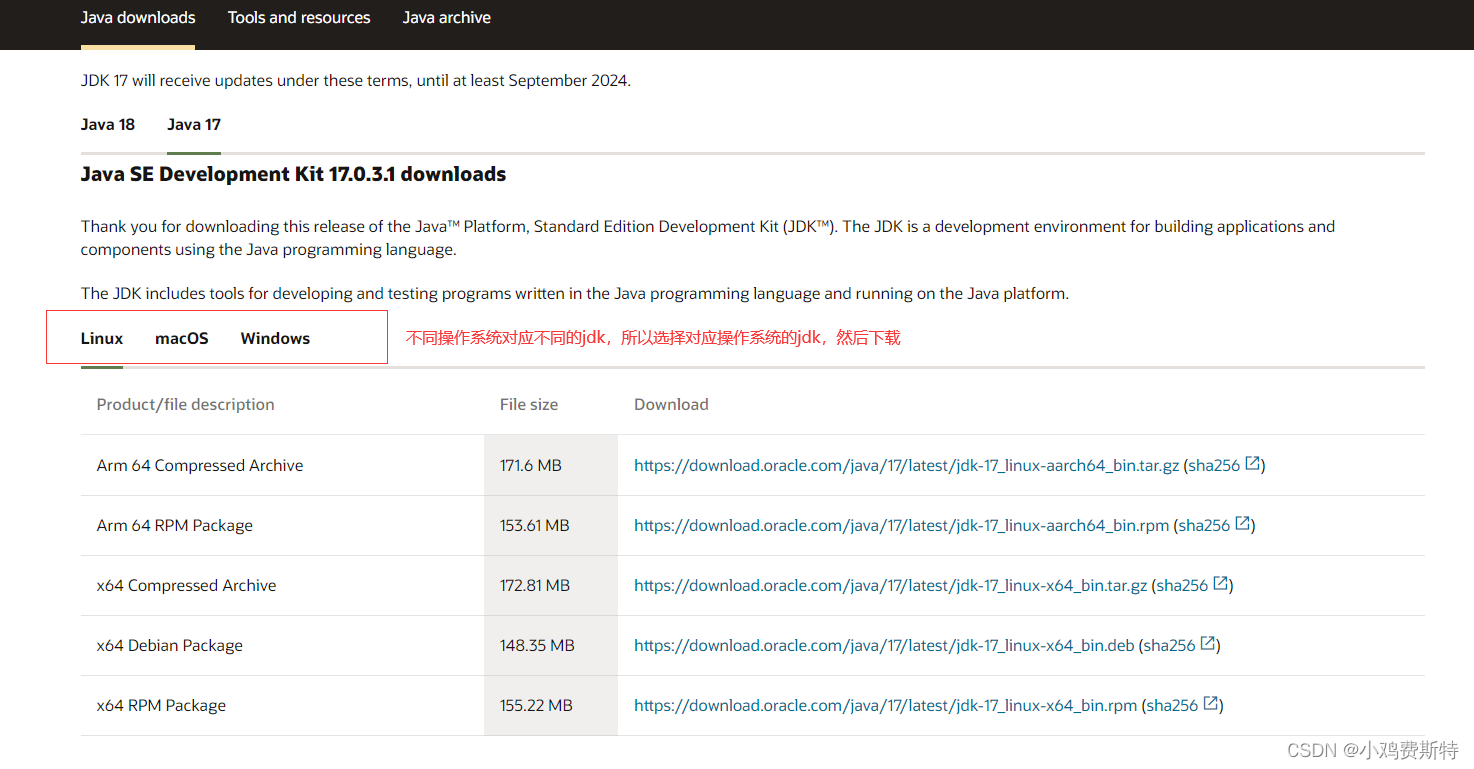
2. jdk安装
双击安装包,启动安装程序:

点击下一步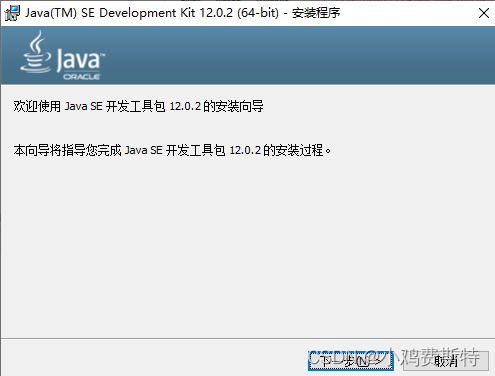
选择安装路径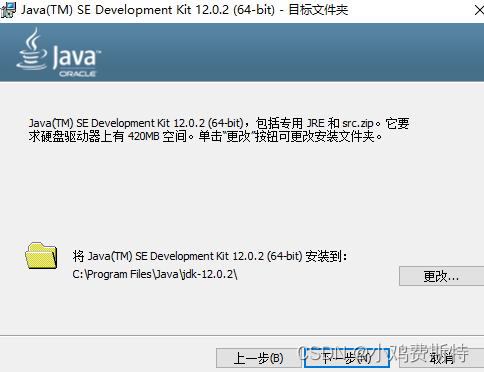
注意:不是必须装在c盘,可以选择其他盘符,但文件夹名最好使用纯英文目录,因为方便后续环境变量配置。
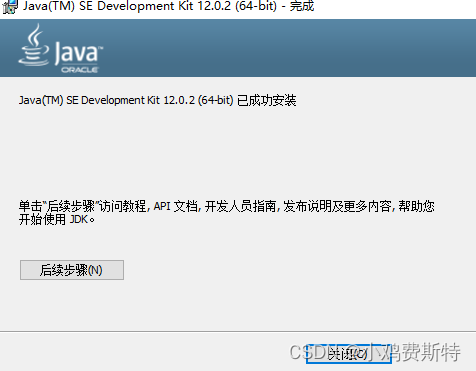 安装完成。
安装完成。
3. jdk环境变量配置
之所以配置环境量,是因为开发Java程序,需要使用JDK提供的开发工具(比如javac.exe、java.exe等命令),而这些工具在JDK的安装目录的bin目录下,如果不配置环境变量,那么这些命令只可以在该目录下执行。我们不可能把所有的java文件都放到JDK的bin目录下。
所以!
配置环境变量的作用就是可以使bin目录下的java相关命令可以在任意目录下使用!
首先,打开我的电脑:
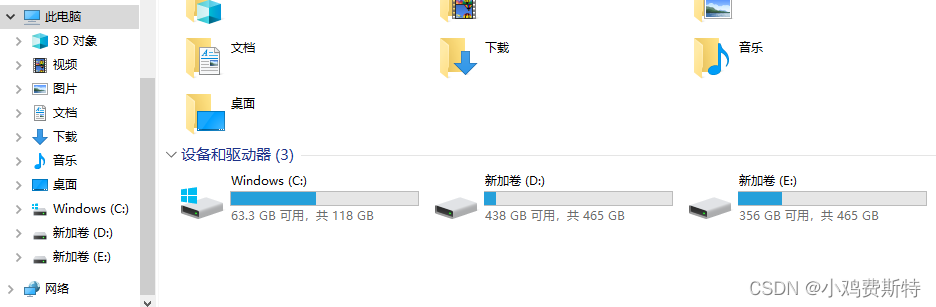
右击此电脑,选择属性:

在弹出的设置窗口中,选择右上角的高级系统设置:
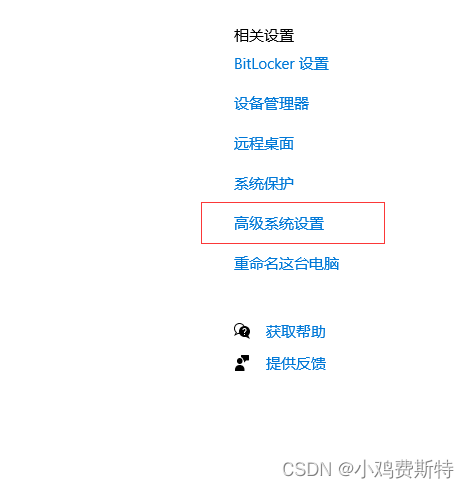
弹出系统属性,选择环境变量:
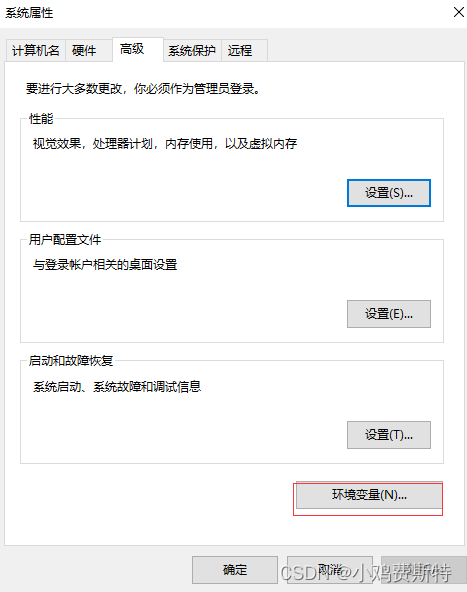
点系统变量下的新建:
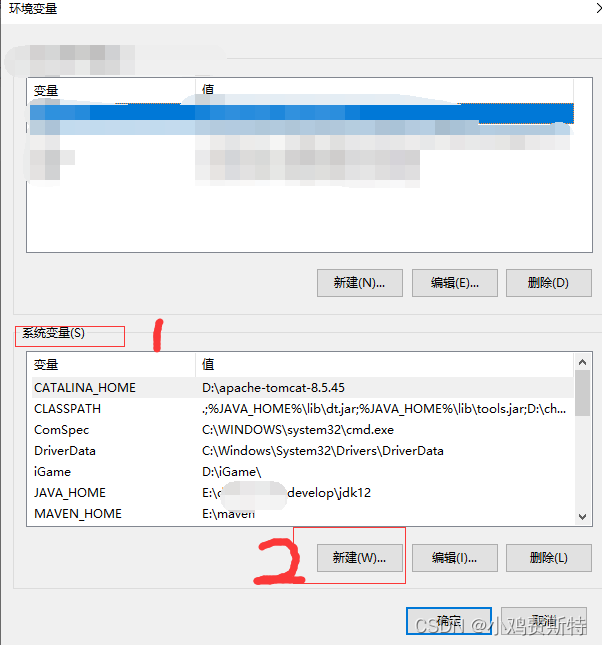
弹出新建系统变量窗口,其中变量名填JAVA_HOME,变量值则是点击浏览目录,然后选择jdk 的安装目录,如图:
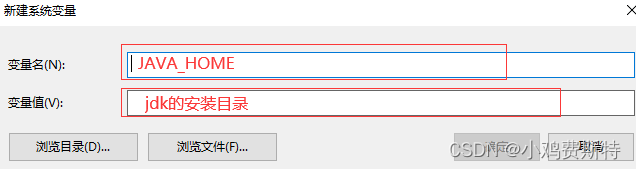
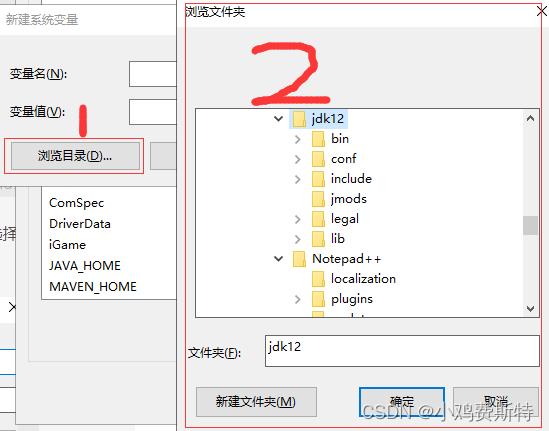
设置完成后点击确定:
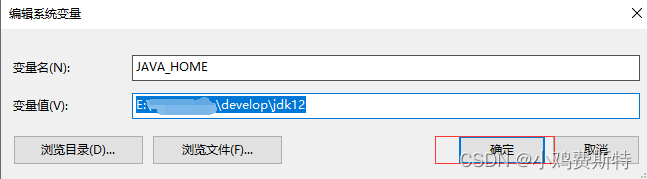
JAVA_HOME系统变量配置完成后,在系统变量中找到PATH变量单击选中,然后点击编辑:
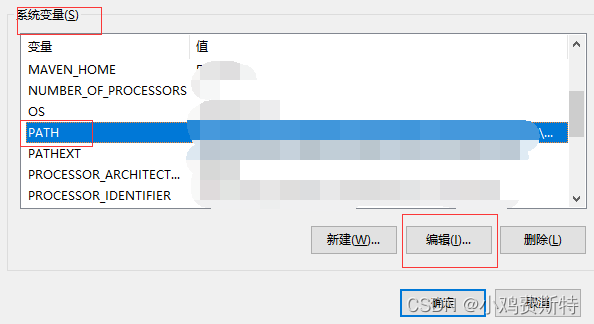
在编辑环境变量窗口中点击右边的新建:

然后输入%JAVA_HOME%\bin

输入完成后单击确定,确定,确定。
注意!是三个确定,代表着依次关闭PATH变量编辑框,关闭环境变量框,关闭系统属性框
到此,jdk的环境变量便已经配置完成!
4. 检验是否配置完成
快捷键:win+R 快速启动运行对话框,输入cmd
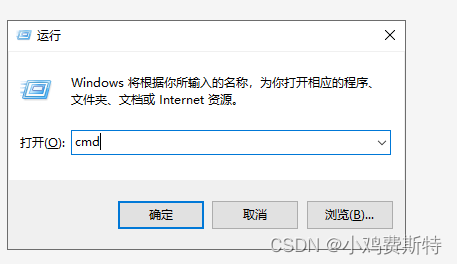
输入cmd后,单击回车,弹出命令行窗口:

输入javac,单击回车:
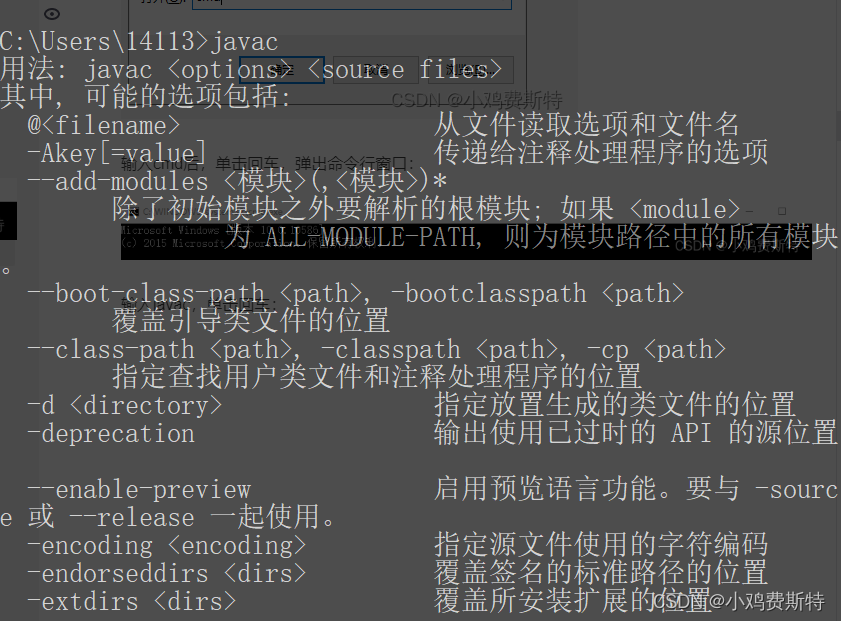
如果显示各种命令提示,则表明配置成功!
若是显示如下图,则表明配置未成功!






















 1920
1920











 被折叠的 条评论
为什么被折叠?
被折叠的 条评论
为什么被折叠?








